Când cineva aude despre aplicații de la terți, el sau ea ar putea să le considere ca fiind un tip ilegal de aplicații. Dimpotrivă, acest lucru nu este cazul, deoarece utilizarea aplicației terță parte nu este ilegală. Aplicațiile terță parte sunt aplicații software realizate de alți dezvoltatori decât producătorul dispozitivului sau sistemul de operare al acestuia.

Acum, doriți să descărcați aplicații terțe pe Smart Samsung TV, dar nu știți cum să faceți acest lucru? Ei bine, faceți o călătorie prin această pagină și primiți răspunsul la întrebarea dvs. în cele mai simple moduri. Oricât ați știut cum descărcați aplicații din Magazinul Play în televizorul dvs. Samsung, va fi avantajos să știți și să înțelegeți cum să obțineți și aplicațiile de la terți.
Cel mai demn de remarcat, pentru a obține cu succes o descărcare a aplicațiilor terță parte din Smart Samsung TV, va trebui să aveți un computer și un dispozitiv de stocare precum Flash Drive, card SD sau Pen Drive, printre altele. Mai mult, trebuie să vă asigurați că vă conectați computerul și televizorul la aceeași rețea fără fir.
Acum, în timp ce vă îndreptați pentru a descărca aplicații terță parte, trebuie mai întâi să permiteți instalarea din surse necunoscute, activând funcția Surse necunoscute de pe Samsung Smart TV. Pentru a realiza acest lucru, va trebui să urmați pașii descriși mai jos:
Notă pentru utilizatorii TIZEN: Tizen are SDB pe care îl folosește pentru comunicarea cu dispozitivele conectate. Prin urmare, dacă sunteți pe Tizen, utilizați acest instrument în locul celui menționat în articol.
Activarea instalării din surse necunoscute
- Porniți dvs. Samsung Smart TV.
- Pe ecranul de pornire, navigați la meniul Setări .
- Selectați fila Personal și căutați opțiunea pentru Securitate .
- Acum, veți putea vedea setarea pentru Surse necunoscute . Comutați comutatorul de lângă acesta pentru a activa.
- Odată activat acest lucru, acum veți fi liber să descărcați aplicații din alte surse, în afară de Magazin Play.
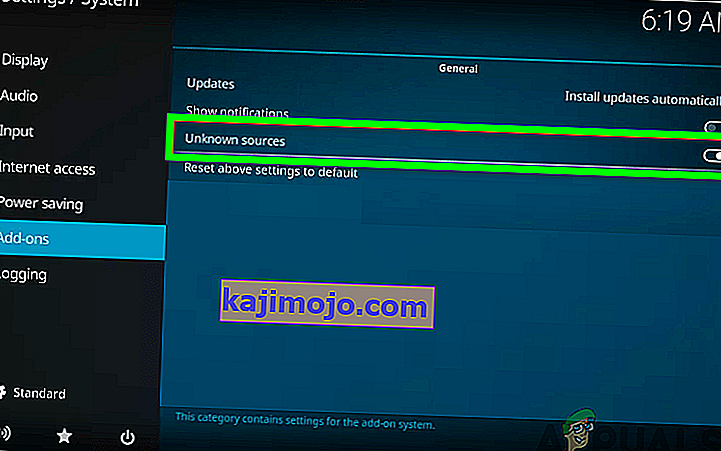
Activarea modului dezvoltator
În al doilea rând, va trebui să activați Modul dezvoltator pe Samsung Smart TV. Activarea modului dezvoltator vă va permite să aveți acces la tot felul de instrumente utile și modificări în Smart TV. Descărcarea de aplicații terță parte este una dintre funcționalitățile pe care le puteți realiza cu modul dezvoltator. Prin urmare, asigurați-vă că urmați pașii de mai jos pentru ao activa:
- Porniți Samsung Smart TV .
- Navigați pe setări și selectați opțiunea Smart Hub.
- Selectați secțiunea Aplicații.
- Vi se va solicita să introduceți pinul după ce faceți clic pe panoul de aplicații. Cu telecomanda, introduceți 12345 ca pin. Acesta este codul implicit pentru toate televizoarele inteligente Samsung.
- Acum va apărea o fereastră cu configurarea modului dezvoltator. Comutați Developer Mode la ON .
- Apoi, introduceți adresa IP a computerului pe care doriți să îl conectați la televizor și faceți clic pe OK . (Puteți găsi adresa IP a computerului dvs. din asistența Microsoft)
- Apoi, puteți reporni televizorul și puteți fi bun.
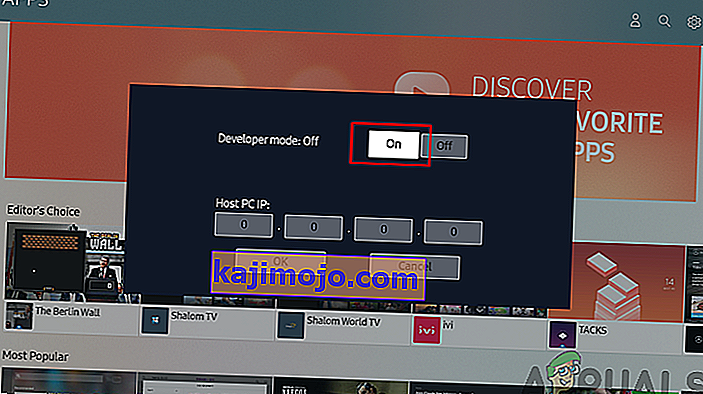
Acum că cerințele sunt în vigoare, puteți continua și descărca aplicațiile terță parte în Smart TV. Există modalități externe și interne în care puteți descărca aplicațiile. Aceasta implică utilizarea promptului de comandă în computerul dvs. sau utilizează dispozitive de stocare externe.
Descărcarea aplicațiilor terță parte utilizând linia de comandă
Acesta este unul dintre cele mai simple moduri de a descărca aplicații terțe pe Samsung Smart TV. Cu ajutorul computerului dvs., veți utiliza promptul de comandă pentru a introduce câteva comenzi și pentru a avea aplicația instalată pe televizor. Cu toate acestea, pentru a realiza acest lucru, va trebui să aflați adresa IP a televizorului dvs. Asigurați-vă că urmați procedura de mai jos pentru a obține adresa IP:
- Porniți dvs. TV și să navigați la Setări .
- Selectați opțiunea de rețea.
- Faceți clic pe Informații și veți vedea secțiunea Adresă IP.
- Iotă jos adresa IP a televizorului. Ar trebui să semene cu acest lucru, 168.2.201
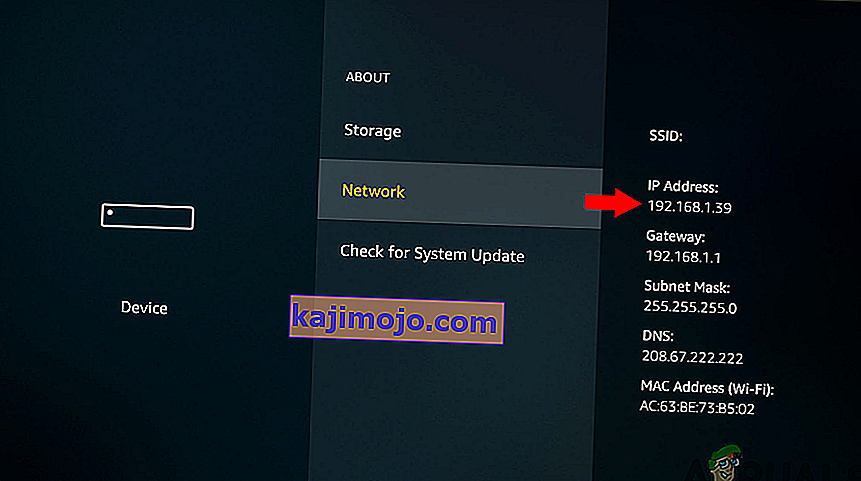
Acum, că aveți adresa IP a televizorului dvs., puteți continua procesul de descărcare urmând pașii de mai jos:
- Deschideți computerul și rulați linia de comandă.
- În linia de comandă, introduceți comanda adb connect 192.168.2.201 (adresa IP a televizorului). Acest lucru vă va arăta că sunteți conectat la 192.168.2.201:5555
- Rulați comanda install D \ install.apk (aceasta este locația fișierului aplicației dvs.).
- Aveți răbdare o vreme, deoarece descărcarea este în proces. Ar trebui să apară ca un succes în prompt.
- Deconectați televizorul de la computer introducând comanda adb disconnect 192.168.2.201 (adresa IP a televizorului)
- Acum veți fi descărcat cu succes aplicația terță parte în Samsung Smart TV. Acum puteți naviga pe hub-ul inteligent și apoi pe aplicațiile de pe televizor și astfel veți găsi aplicația pe care ați descărcat-o.
Descărcarea aplicațiilor terță parte utilizând dispozitive de stocare externe
Aceasta implică procesul de încărcare laterală a aplicațiilor dintr-o sursă de încredere disponibilă pe internet. Acest lucru se face folosind browserul web al computerului dvs. de unde aplicația va fi descărcată în computer. Acum, folosind dispozitive de stocare, cum ar fi o unitate flash, puteți copia fișierul de pe computer și îl puteți transfera pe Samsung Smart TV. Prin urmare, pentru a realiza acest proces va trebui să urmați pașii de mai jos:
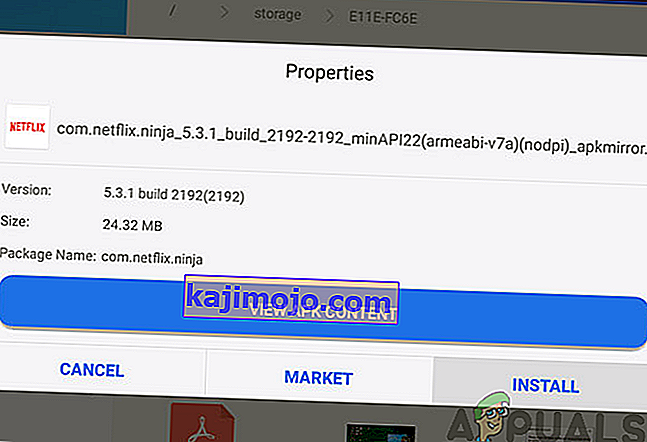
- Accesați browserul web de pe computer sau laptop .
- Din sursele de încredere , găsiți fișierul .apk pentru aplicația pe care doriți să o instalați în Samsung Smart TV și apoi descărcați-l .
- Introduceți unitatea flash în laptop sau computer și copiați fișierul în ea.
- După copierea fișierului, scoateți unitatea flash de pe computer și conectați- o la televizor .
- Deschideți unitatea flash și după ce găsiți fișierul .apk, selectați-l și faceți clic pe Instalare .
- Odată ce procesul de instalare este finalizat, puteți deschide și bucura aplicația pe care tocmai ați instalat-o în Samsung Smart TV.
